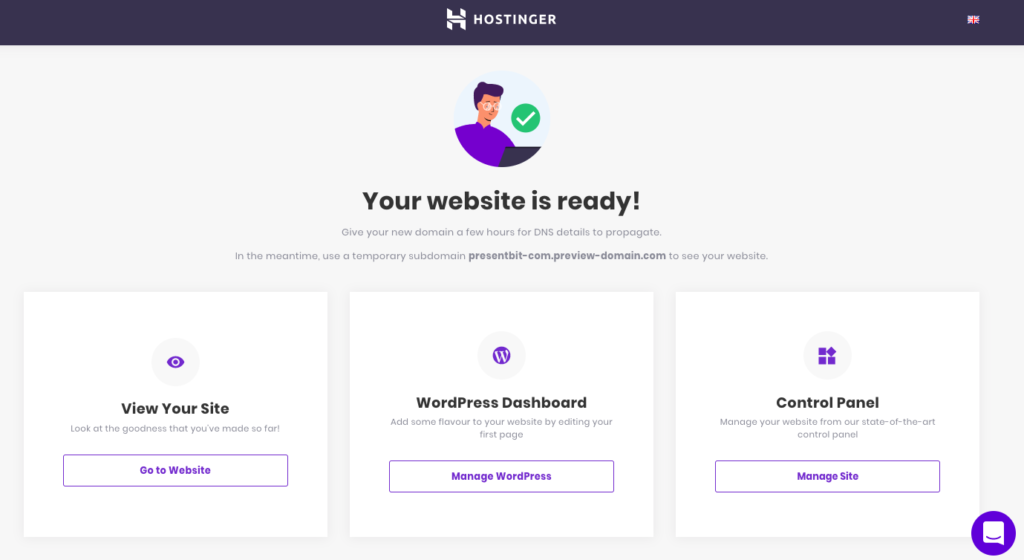一般购买虚拟主机的流程不复杂,事前得货比三家,这才是最重要的。我选择hostinger.com 是因为我觉的它的价钱是我考量的一大因素。经过我这些日子的网上搜索发现很多供应商网站首页放的价钱都很漂亮,但可别相信你眼睛所看到的,记得一定要 double click 去了解清楚所谓的全城最低价。
这价钱一般是你得购买至少3年才可以获得此优惠价。选择一年,就无法获得优惠价。如果你购买3年,提供免费域名但也仅此一年而已, 往后的两年域名还是得付费。此外,你也可以顺便看看主机第二年更新的价钱,是否是你所可以负担的范围。
现在就来看看从 hostinger.com 购买主机的流程。首先,选择你要购买的配套,把它加打购物车。点击右上角的购物车可以看到一个月、一年、两年和四年的价格。我选择 single shared hosting 两年的配套。在谷歌搜索引擎敲个 hostinger promo code 让我找到这 SPECIAL8 优惠码,额外8%的折扣。点击 checkout 后就需要在 hostinger 注册一个账号开始你的付费流程。
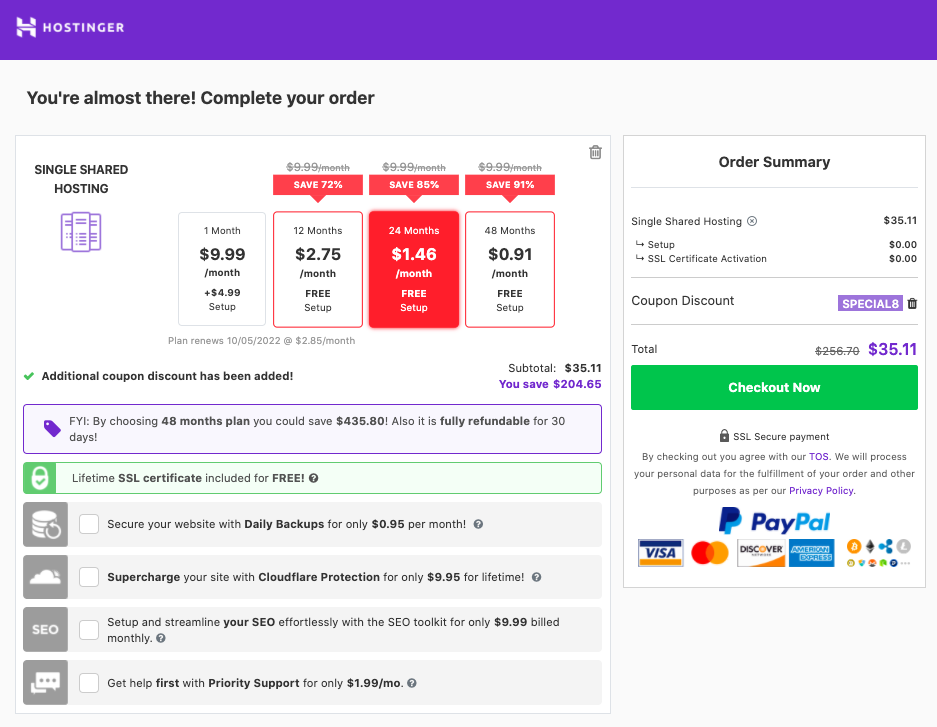
我当时尝试两次选择 Amex 付款都失败,联系了他们的在线客服,但他们没法查出是哪里的问题,所以我就改用 master card 付费,成功!
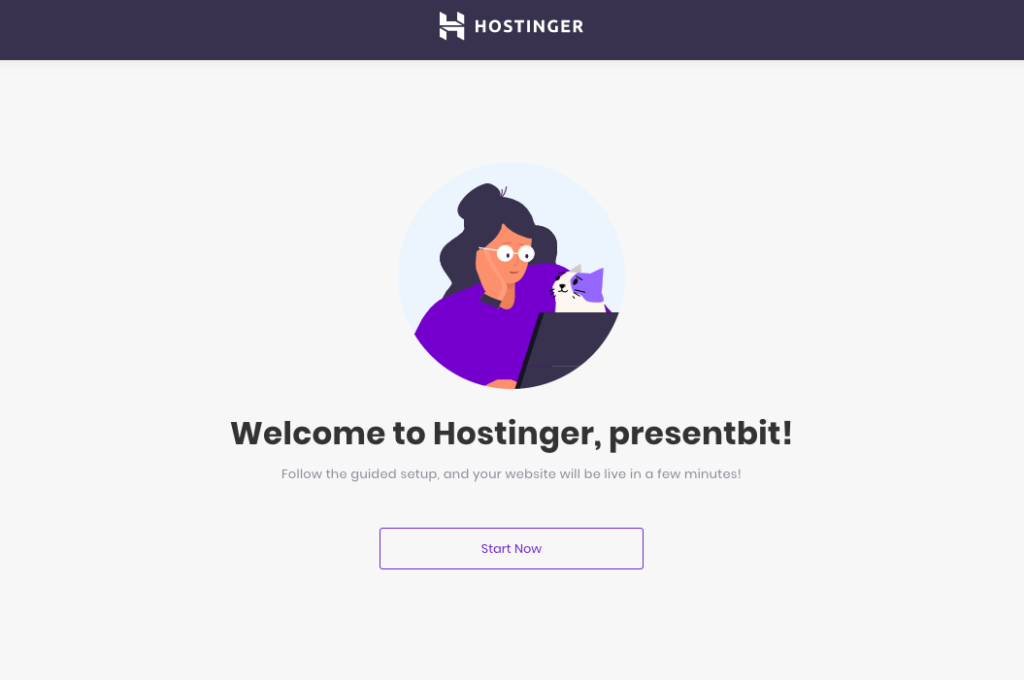
点击 Start Now 我们就可以开始在 hostinger 上安装 WordPress。由于我的域名是在 namecheap.com 购买的,我选择 Use an Existing Domain及在下方填上我的域名然后点击继续。
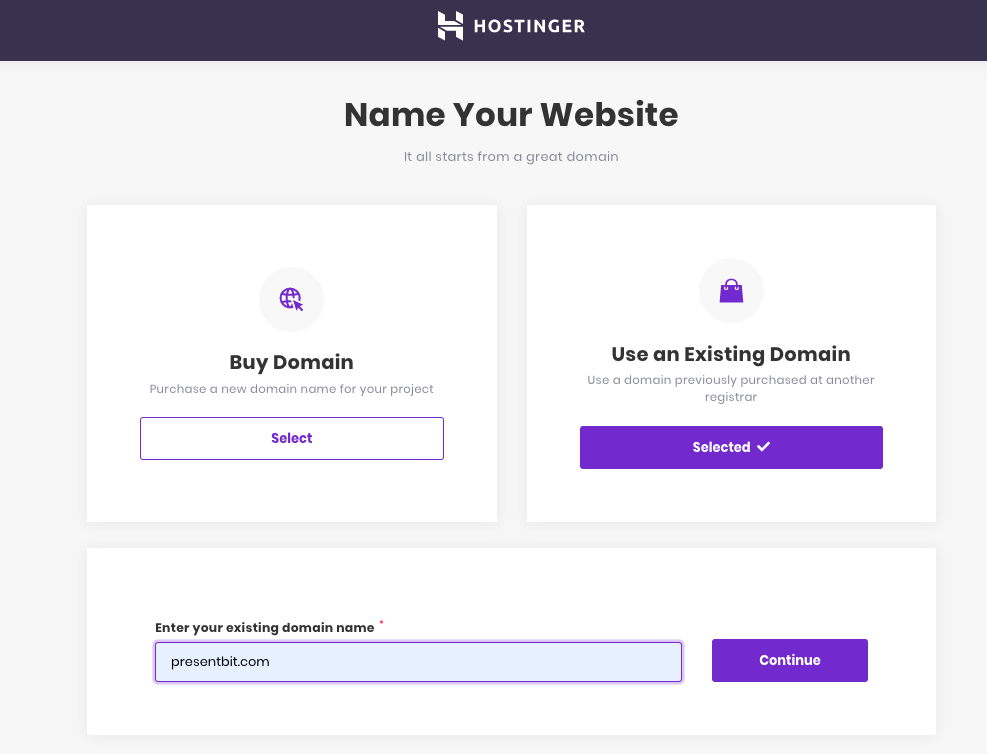
选择 Build a new website, 然后选择 WordPress。

这时就会显示网站正在建设当中。

Your Website is ready 这时你的网站算完成了一部分,后续就得选择你要的模版,就是你要你部落格呈现的方式。